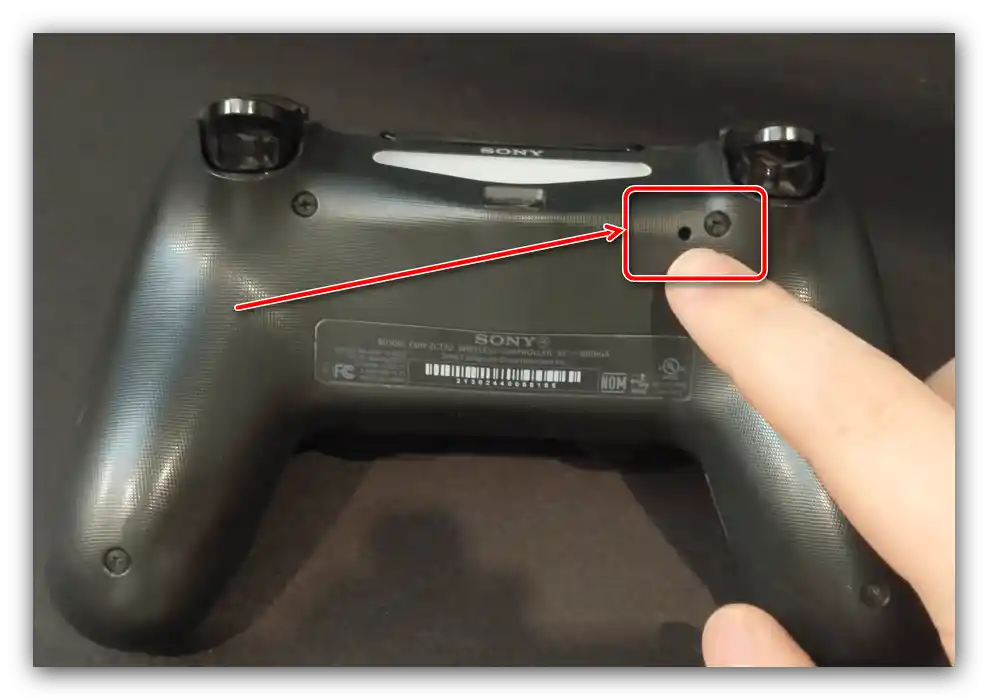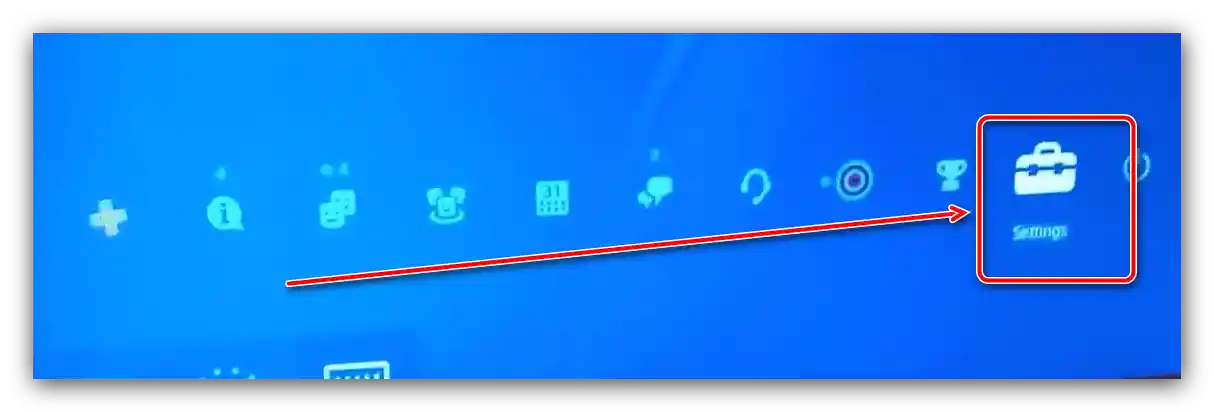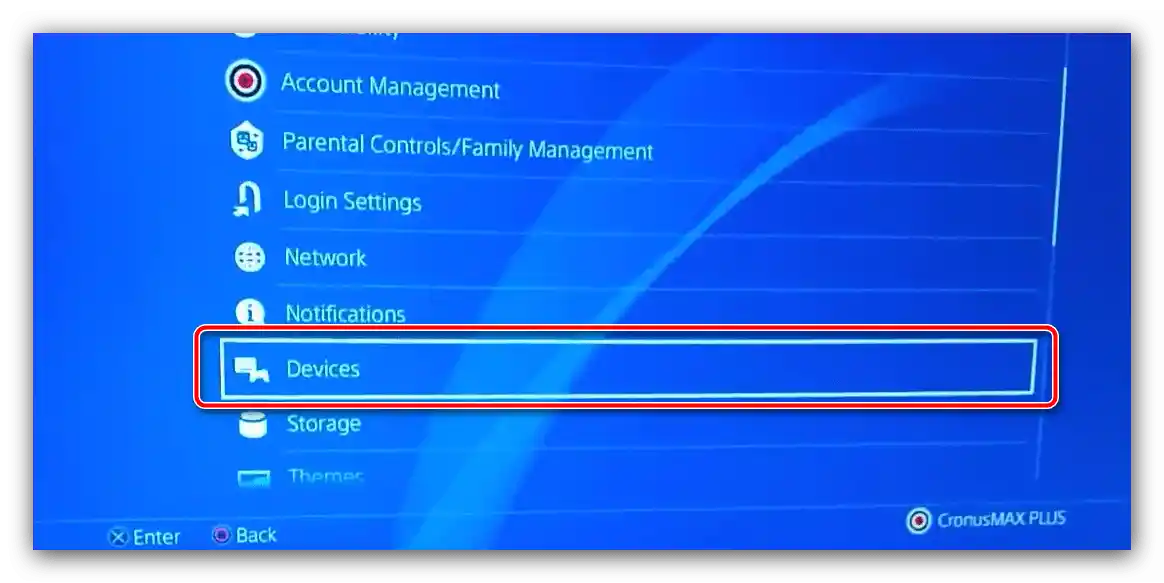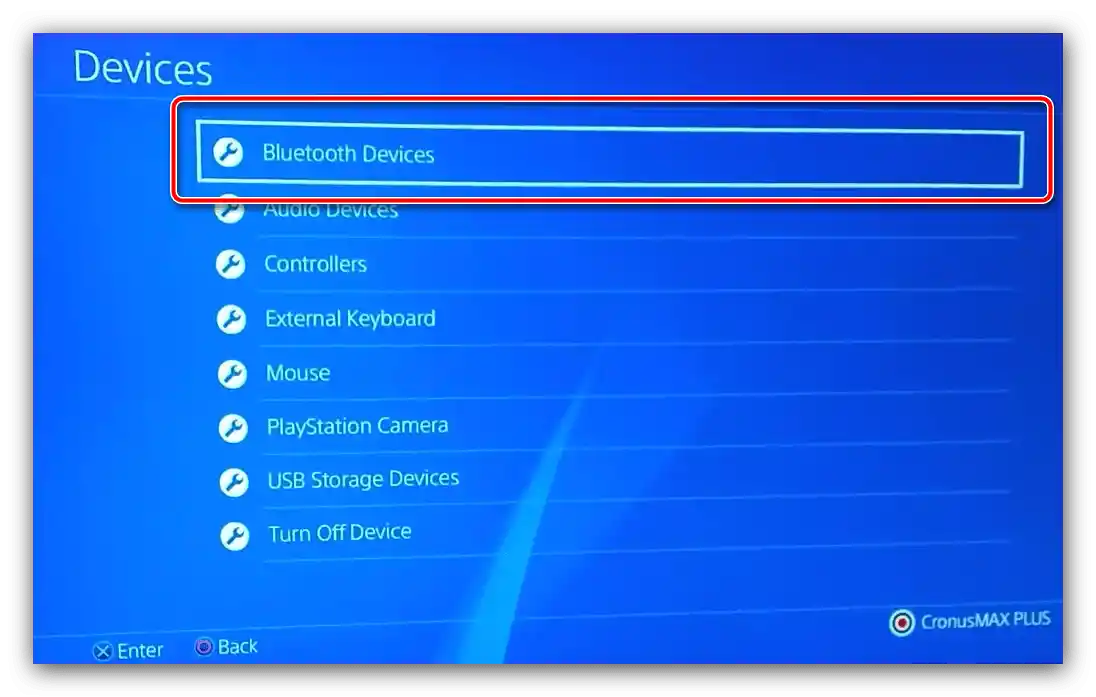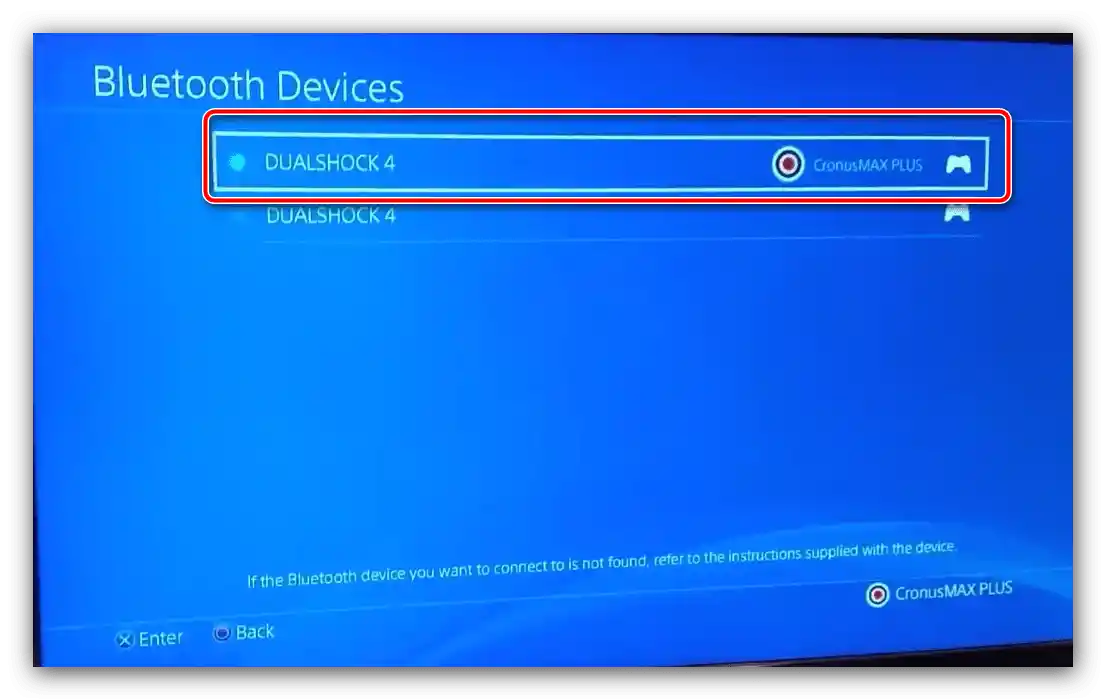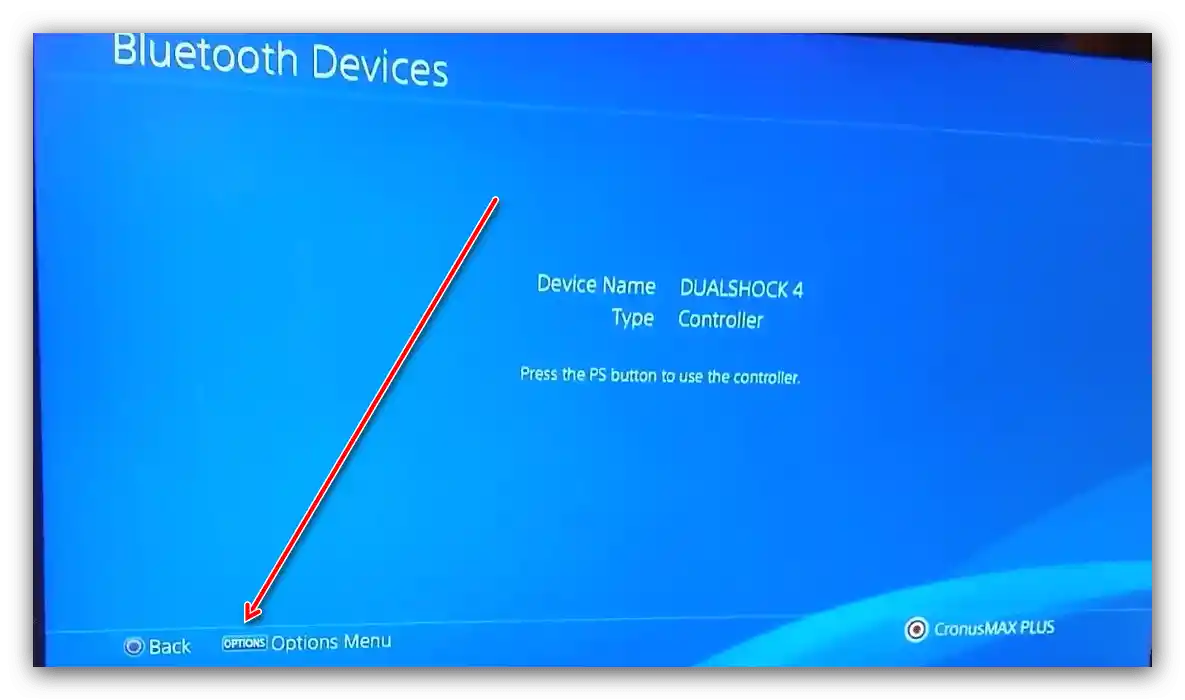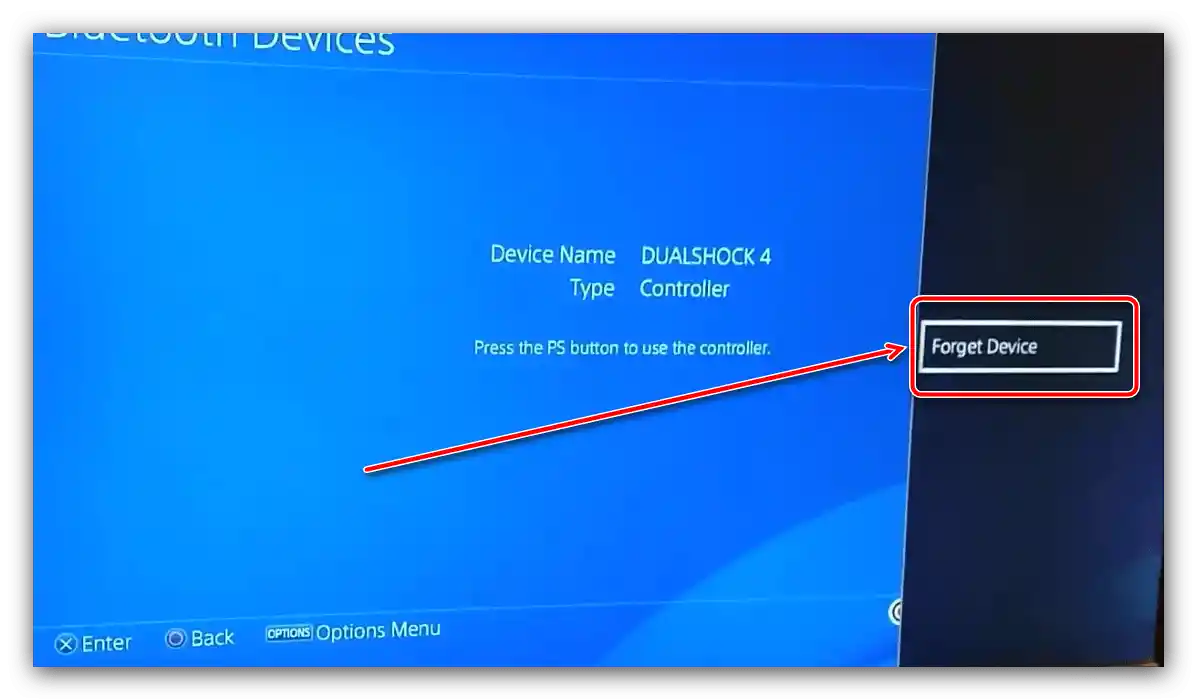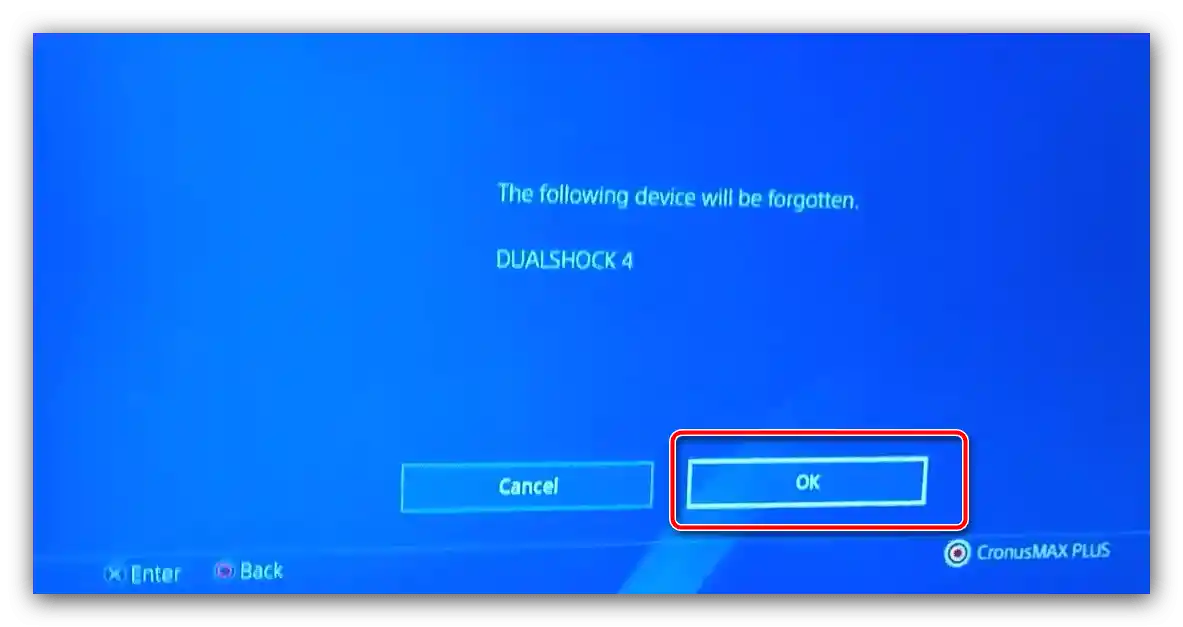Sadržaj:
Bežično povezivanje
Ako se problem javlja prilikom korišćenja bežične veze, izvršite sledeće korake:
- Uverite se da razdaljina između konzole i kontrolera nije prevelika, unutar jedne sobe, i da između oba uređaja nema prepreka.
- Ako je problematični kontroler ranije bio povezan sa računarom, potrebno ga je resetovati. Za to koristite dugme za resetovanje: uzmite tanak dug predmet (može poslužiti alat za vađenje SIM kartice ili ispravljena spajalica), okrenite džojstik dnom nagore i obratite pažnju na zonu označenu na sledećoj slici.
![Dugme za resetovanje za PS4 kontroler, ako se ne povezuje sa konzolom]()
Umetnite tanak predmet u otvor i pritisnite do klika – Dualshock 4 će signalizirati resetovanjem isključivanjem svetlosnog indikatora.
- Problem se može rešiti i putem otkazivanja uparivanja, ali za to će vam biti potreban drugi, radni kontroler.U glavnom meniju konzole iskoristite stavku "Podešavanja" ("Settings").
![Otvorite podešavanja za resetovanje PS4 kontrolera, ako se ne povezuje sa konzolom]()
Dalje – "Uređaji" ("Devices").
![Parametri uređaja za resetovanje PS4 kontrolera, ako se ne povezuje sa konzolom]()
Potrebno je izabrati opciju "Bluetooth uređaji" ("Bluetooth Devices").
![Bluetooth uređaji za resetovanje PS4 kontrolera, ako se ne povezuje sa konzolom]()
Istaknite unos problematičnog džojstika i pritisnite "Križ".
![Zapis uređaja za resetovanje PS4 kontrolera, ako se ne povezuje sa konzolom]()
Iskoristite dugme "Opcije" za otvaranje menija.
![Poziv kontekstualnog menija za resetovanje PS4 kontrolera, ako se ne povezuje sa konzolom]()
U njemu će biti jedina opcija "Zaboravi uređaj" ("Forget Device"), iskoristite je.
![Zaboravite uređaj za resetovanje PS4 kontrolera, ako se ne povezuje sa konzolom]()
Potvrdite operaciju pritiskom na "OK".
![Потврдите брисање уређаја за ресетовање PS4 контролера ако се не повезује на конзолу]()
Ponovo povežite DualShock 4 i konzolu: pritisnite i držite istovremeno dugmad "PlayStation" i "Share", nakon što se na ekranu televizora pojavi poruka, pritisnite "Križ" na ciljanom uređaju.
- Pokušajte povezati džojstik sa računarom ili pametnim telefonom – ako ne možete izvršiti ovu operaciju, problem je verovatno hardverski i kontroler treba odnijeti u servis.
Više informacija: Kako povezati DualShock 4 sa računarom ili Android telefonom
Povezivanje putem USB-a
U slučaju problema sa žičanim povezivanjem, postupci će biti sledeći:
- Prvo proverite funkcionalnost kabla – ima Type-C priključak, tako da odgovara gotovo svakom uređaju sa sličnim portovima. Ako na drugom uređaju primetite probleme sa povezivanjem, kvar je sigurno povezan sa kablom i on zahteva zamenu.
- Ako se ispostavi da je kabl ispravan, pokušajte da povežete džojstik na drugi priključak na kućištu konzole – nije isključeno da je glavni korišćeni port mogao da otkaže.
- Takođe proverite stanje svih konektora na kablu, džojstiku i PS4 – kontakt može ometati prljavština ili oksidacija.Ako se to otkrije, isključite konzolu ili isključite kontroler, a zatim pažljivo obrišite kontakte vatom natopljenom alkoholom.
- Ako je potrebno, izvršite resetovanje ili poništavanje uparivanja uređaja, opisano u uputstvu za bežične veze.
U slučaju kvara nekog od portova, optimalno rešenje bi bilo da odnesete problematični uređaj na popravku.
Pražnjenje baterije Dualshock 4
Moguće je da je izvor kvara obična prazna baterija – o tome govori i odsustvo bilo kakve reakcije na pritiske dugmadi. Pokušajte da napunite vaš džojstik jednim od metoda u nastavku i proverite da li postoji defekt.
Detaljnije: Kako napuniti džojstik Dualshock 4